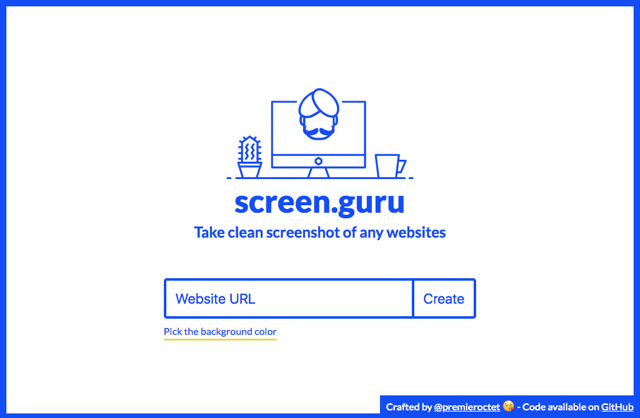
無論你是使用電腦或行動裝置,現在都有所謂的「螢幕擷圖」功能,可透過快捷鍵快速保存當前畫面,對於用來儲存、備份內容或製作資料來說會很有用。當然你可能也有自己慣用的螢幕擷圖工具,但都沒關係,只要找個自己方便的方式即可。不過如果剛好需要製作網站縮圖,手邊又沒有適當軟體,線上工具就是最快、最簡便的解決方案,例如「Screenshot Guru」在輸入網址後就能將網站快速轉為 PNG 格式。
本文要介紹的「Screen Guru」跟前面提到的工具名稱很相似,不過兩者是不同的網站,但一樣能將任何網站轉為乾淨的擷圖,使用者不用下載或安裝任何軟體。此外,透過 Screen Guru 擷取後的網站畫面會自動加上類似 Mac OSX 的視窗外觀,同時帶有陰影效果,看起來會更有質感。
Screen Guru 的視窗外觀會強制加入,無法調整開關,但可以自訂背景顏色,如果你覺得使用其他截圖工具抓圖後還得自己編輯修飾,不妨試試看這個工具可能會更方便。
網站名稱:Screen Guru
網站鏈結:https://screen.guru/
使用教學
STEP 1
開啟 Screen Guru 網站,輸入要擷取、轉為圖片的網站網址,最後按下「Create」就能開始抓取網頁,將畫面建立為 .png 圖片格式。
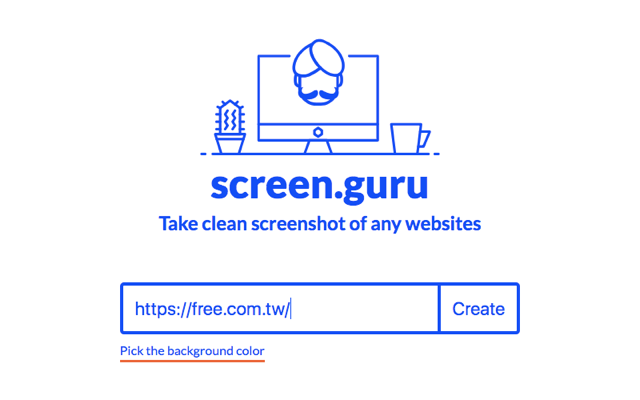
預設情況下 Screen Guru 會為擷圖的視窗加入背景顏色,點選 Pick the background color 選擇你要調整的背景顏色,亦可輸入色碼,快速選定某一種顏色。
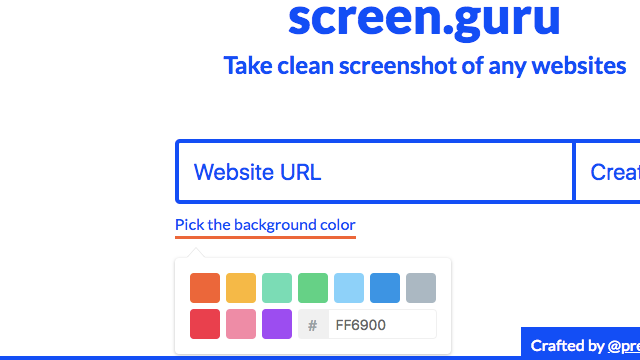
STEP 2
和其他線上擷圖工具一樣,Screen Guru 需要一些時間進行處理。
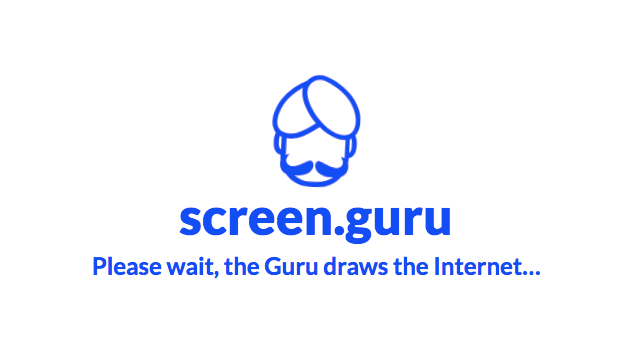
STEP 3
最後 Screen Guru 就會給出網頁擷圖,已經是加入視窗外框和背景的效果,在圖片上方按下右鍵選擇另存圖片即可。如果圖片不符合你的期待,依然可以返回首頁、選擇新的背景顏色重新製作一次。
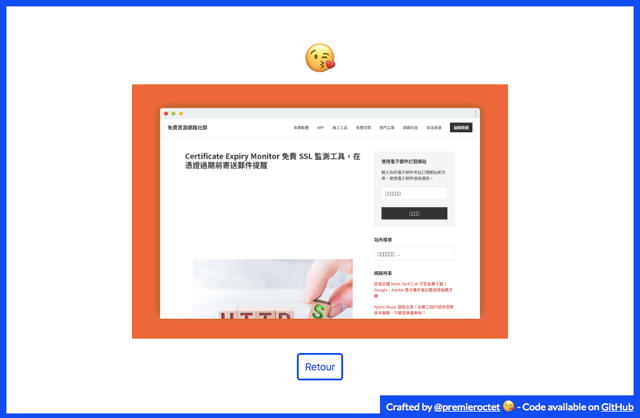
值得一試的三個理由:
- 無須下載或安裝軟體,輸入網址立即產生網頁擷圖
- 自動加入 Mac 視窗外框和陰影效果
- 可自訂擷圖的背景顏色








